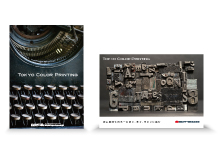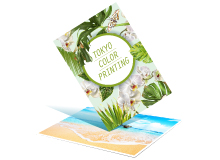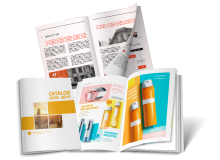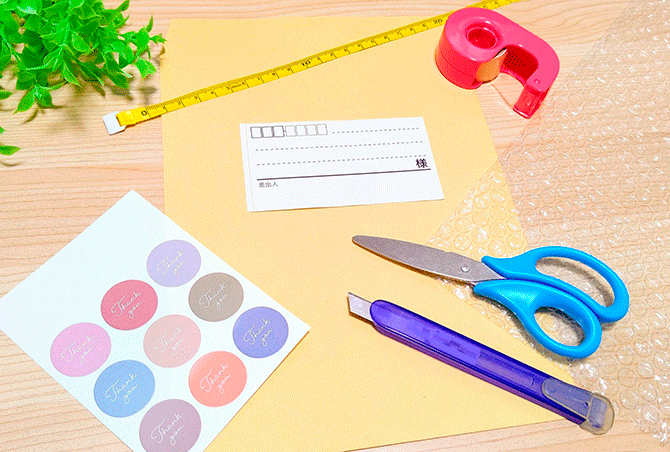
封筒などの郵送物に貼ったり、職場の備品名や注意事項の記載、商品の価格や説明などさまざま様々なシーンで利用しているラベルシール。
一見作るのは難しそうに思えますが、実は手軽に作ることができます。この記事では、ラベルシールの簡単な作り方や用途に合わせた印刷用紙の選び方などを解説していきます。
ぜひ参考にしてください。
- ラベルシールの作り方は2種類! >手軽に作るならWordやExcelで作る
- WordやExcelでラベルシールの簡単な作り方 >バージョンを確認
- ネット印刷でのラベルシールの作り方
- ラベルシールの印刷用紙 >普通紙
- ラベルシールを作るメリット >デザインを選べる
- ラベルシールを作ってみましょう
>高品質に作りたいならネット印刷
>名簿リストを作る
>印刷ウィザードを選択
>ラベルのひな形を選択
>宛名の挿入
>印刷
>耐水紙
>白塩ビ
>和紙
>光沢紙
>強光沢紙
>整理整頓ができる
>ものに愛着が湧きやすい
ラベルシールの作り方は2種類!

備品の管理や郵送物の宛名など、さまざま様々な用途に便利なラベルシール。
このラベルシールの作り方には、大きく分けて2つの方法があります。
・手軽に作るならWordやExcelで作る
・高品質に作りたいならネット印刷
一つ目はPCでの作成。特にMicrosoftのWordやExcelを使った作り方が一般的です。
身近なPCツールで自分の好みのデザインや、必要な情報を自由に入力して一からオリジナルのラベルシールを作ることが可能です。
二つ目は、ネット印刷サービスを利用する方法です。
東京カラー印刷通販やラクスルといったオンラインの印刷サービスを利用すれば、既存のテンプレートを選んで簡単にラベルシールを作ることができます。
また、プロのデザイナーが作成したテンプレートを使用することもできるため、汎用性に富んだものやデザイン性が高いものが仕上がり、また大量に作成可能というメリットもあります。
どちらの方法でも、コストと時間、デザイン性などを考慮して目的に合った方法を選びましょうばれてください。
手軽に作るならWordやExcelで作る
ラベルシールはWordやExcelを使って、簡単に職場や自宅で作ることができます。
まず使用している「Microsoft Office」のバージョンを確認しましょう。以下、手順を説明します。
1. 名簿リストを作る: Excelなどを使って名簿リストを作成します。列には「名前」、「住所」など記載に必要な情報を入力しましょう。
2. 印刷ウィザードを選択: 次に、Wordの「差し込み印刷」の機能を利用します。「差し込み文書」→「差し込み印刷の開始」→「ラベル」を選んで進めていきます。
3. ラベルのひな形を選択: 「ひな形の選択」→「ラベルオプション」の画面で、使用しているラベルシートのサイズに合ったひな形を選びます。
4. 宛名の挿入: 11.で作成したExcelの名簿リストを読み込み、宛名を自動挿入します。
5. 印刷: 印刷プレビューで確認した後、印刷を行います。※事前にテスト印刷して仕上がりを確認してから印刷をおすすめします。
以上の手順で、手軽に職場や自宅でラベルシールを作ることができます。
必要なものはPCとラベルシートだけなので、手軽に始めてみてはいかがでしょうか。
高品質に作りたいならネット印刷
高品質なラベルシールを作りたい場合、一手間加えてネット印刷サービスを利用することをおすす勧めします。ネット印刷サービスでは、プロの印刷技術を利用でき、自宅のプリンターでは出せない高クオリティのラベルシールを作成することが可能です。
まず、ネット印刷サービスのサイトにアクセスします。
サービスによっては専用のデザインツールを提供している場合もありますので、自由にデザインを楽しむことができます。
次に、デザインが決まったら印刷設定を行います。
ここでは、ラベルシールの材質や印刷の仕様(フルカラーかモノクロか、光沢かマットかなど)を選択できます。
最後に、注文数と配送先を入力し、注文を確定。作成したデザインが印刷され、指定の場所に届きけられます。
納期によっては価格が変動する場合がありますので、予算やタイミングに合わせて注文しましょう。
このように、ネット印刷サービスを利用すれば、時間と手間をかけずに自分好みの高品質なラベルシールのを作成することが可能です。
WordやExcelでラベルシールの簡単な作り方
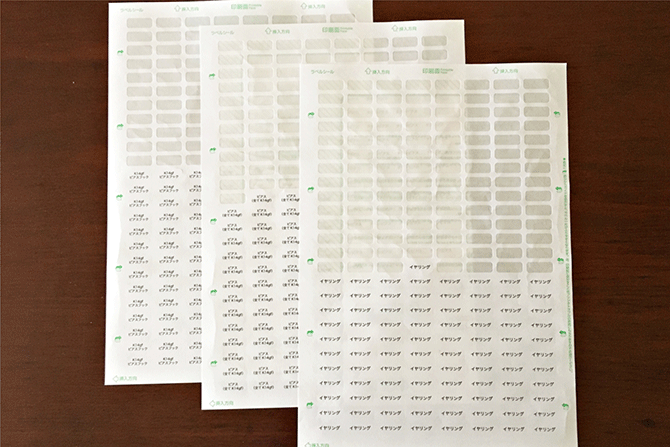
ラベルシールは以下の手順で簡単に作ることができます。
・バージョンを確認
・名簿リストを作る
・印刷ウィザードを選択
・ラベルのひな形を選択
・宛名の挿入
・印刷
まず、使用しているPCのMicrosoft Officeのバージョンを確認しましょう。
次に、名前や住所などの情報を一覧にしておくために名簿リストを作成します。
この作成した名簿リストを元にラベルシールを作成します。
その後、Officeの印刷ウィザードを選択します。
ここで、「ラベルのひな形」→ひな形を選び宛名を挿入することで、名簿リストから自動で反映されます。
最後に印刷を行います。
(※念のためテスト印刷を行い、仕上がり具合や印刷位置を確認することをおすすめします。)
これで、オリジナルのラベルシールが作成できます。
バージョンを確認
ラベルシールを作成する際は、まず使用しているWordやExcelのバージョンを確認しましょう。それぞれのバージョンにより、操作方法や機能が若干異なる可能性があるためです。
WordやExcelを開き、画面左上部の「ファイル」をクリックし、下に表示されるメニューから(バージョンによっては→「その他」→)「アカウント」を選択します。右側の詳細情報欄に「製品情報」として現在使用中のバージョンが表示されます。
| Word | Excel | |
| バージョン確認方法 | 「ファイル」→「アカウント」 | 「ファイル」→「アカウント」 |
ラベルシール作成に当たり、必要な機能が利用可能かどうかを事前に確認することで、スムーズに作業を進めることができます。
特に新しいバージョンでは多機能なラベル作成ツールが含まれている場合がありますので、「Microsoft365」など、最新バージョンの利用をおすすめします。
名簿リストを作る
まずは、ラベルシールに印刷したい名簿リストを作りましょう。
Excelが一番お手軽な方法です。新しくシートを開き、「名前」、「住所」、「電話番号」などの項目を列に入力します。それぞれの行に情報を入力していきます。
例えば、
| 名前 | 住所 | 電話番号 |
| 山田太郎 | 東京都新宿区〇〇 | 03-xxxx-xxxx |
| 鈴木花子 | 神奈川県横浜市△△ | 045-yyyy-yyyy |
このようにデータを入力していきます。全ての情報を入力後、保存を忘れずに行いましょう。
印刷ウィザードを選択
ラベルシールの作成にあたり、印刷ウィザードは重要なステップとなります。
ここでは、Wordの「差し込み印刷」の機能を利用します。
まず、「差し込み文書」→「差し込み印刷の開始」→「差し込み印刷ウィザード」を選んで進めていきます。
ラベルのひな形を選択
次にラベルのひな形を選択します。「ラベルオプション」を選択し、「ラベルの製造元」と「製品番号」にそれぞれ使用しているラベルシートにを合ったひな形を選びます。
宛名の挿入
次に「宛名の選択」に進みます。先ほど作成したExcelの名簿リストを読み込みます。
次に「差し込みフィールドの挿入」を選択し、ラベルに項目が反映されたら「すべてのラベルの更新」をクリックします。
ラベルのプレビューを行い、不備がないことが確認できたら、右下の「差し込み印刷の完了」をクリックします。
印刷
ラベルシールの作成が終わったら、最後に印刷します。
ラベルシートに印刷する前に一度、不要な用紙にテスト印刷することをおすすめします。ラベルの位置やサイズを確認して問題がなければ、印刷を行いましょう。
ネット印刷でのラベルシールの作り方

東京カラー印刷通販やラクスルなど、ネット印刷サービスを利用することで、職場や自宅にいながら、デザイン性が高く、用途に合わせたさまざま様々な用紙を使用したプロフェッショナルなラベルシールを作成することが可能です。
以下にその手順を簡単に説明します。
1. デザインテンプレートの選択: 印刷会社のサイトから、ラベルシールに適したデザインテンプレートを選びます。
(※サイトによってはillustratorデータでの入稿やCanvaなどで自作したデザインを使用することができます。)
2. デザインのカスタマイズ:: テンプレートを基に、自分の好みや目的に合わせてデザインをカスタマイズします。
文字の色やフォント、配置などを自由に編集できます。
3. プレビューと確認:: デザインが完成したら、プレビュー機能を使って実際の印刷物と同じように確認します。必要であればこの段階で修正を行います。
4. 印刷の注文:: 最後に必要な数量を指定して注文します。一部の印刷会社では、テスト印刷を行うサービスも提供している場合があります。
また、納期によって価格が変動する場合がありますので、あらかじめ念頭に入れておいて余裕をもって注文するようにしまとよいでしょう。
以上のステップで、自分だけのオリジナルラベルシールを手に入れることができます。
ラベルシールの印刷用紙
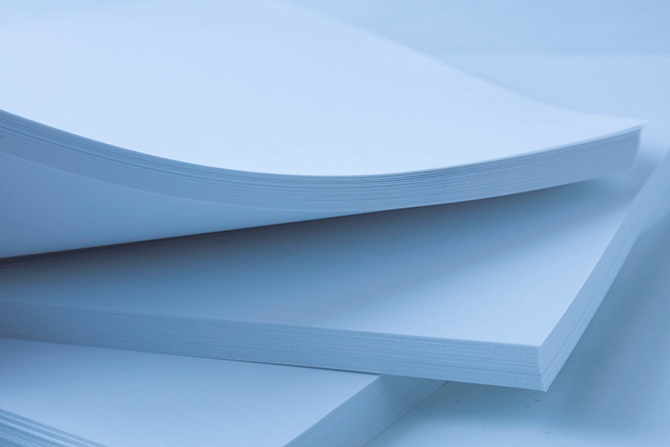
ラベルシールを作成する際、印刷用紙の選択は重要なポイントとなります。
宛名ラベルや備品管理用ラベル、商品パッケージに使用、といったようにさまざま様々な用途があります。
以下で印刷用紙の仕様や特徴を解説する案内しておりますので、目的に合わせた用紙を選ぶ際のばれる参考にしてください。
・普通紙
・耐水紙
・白塩ビ
・和紙
・光沢紙
・強光沢紙
普通紙
ツヤのない最も一般的で、手軽に印刷するのに向いています。しかし、耐久性には欠けるため、頻繁に触れるものには不向きです。
耐水紙
水や湿度に強く、飲料のボトルなどに貼るのに最適です。水回りでの使用に向いていますが、擦れには弱いため、ので使用の際場所には屋内などで使うといった注意が必要です。
白塩ビ
強度と耐久性があり、屋外使用や耐久性が必要な場所に適しています。高温や擦れには弱いため、のでラミネート加工などをおすすめします。
和紙
特殊繊維が入っているため、独特の質感があり、手作り感を出したい場合には適しています。和の雰囲気を出したい際におすすめです。ただまた、他の用紙と比べると高価です。
光沢紙
最もポピュラーな用紙で、写真やイラストが映えるため、美しいデザインを印刷するのに適しています。
強光沢紙
光沢紙よりもさらに光沢感があり、高級感を出すのに有効です。鏡面加工が施されているため、鮮やかな色彩を表現したい場合に適しています。
以上のように、用途や好みに合わせてラベル用紙を選ぶことで、より質の高いラベルシールを作ることができます。
ラベルシールを今すぐ作るなら、東京カラー印刷通販までお気軽にお問い合わせください。
ラベルシールを作るメリット

一見、作るのが大変と思うかもしれませんが、ラベルシールを自作することには、以下の三つのメリットがあります。
・デザインを選べる
・整理整頓ができる
・ものに愛着が湧きやすい
デザインを選べる
まず一つ目は「デザインが選べる」点です。市販品では見つけることのできない、あなただけのオリジナルデザインを作ることができます。
好きな色、形、デザインを選ぶことで、自分だけの個性を表現することができます。
整理整頓ができる
次に、二つ目のメリットは「整理整頓ができる」点です。
ラベルシールを用いることで、物の整理や分類が容易になります。特にもの物が多い場所や、区別が必要な場合には、とても効果的です。
ものに愛着が湧きやすい
最後に、三つ目のメリットは「ものに愛着が湧きやすい」点です。
自分で作成したラベルシールを用いることで、そのアイテムに対する愛着も自然と深まります。自分だけのアイテムにすることで、大切に扱う気持ちも自然と高まります。
いかがでしょうか。これらのメリットを通して、自作のラベルシールで日常生活をより楽しく、便利にしましょう。
ラベルシールを作ってみましょう

ラベルシール作りは、思い描いたデザインを形にする喜びがあります。
まずは、手軽にできるWordやExcelで作る方法から始めてみましょう。
高品質なものや大量に印刷が必要な場合はネット印刷サービスがおすすめです。プロの印刷技術を利用すれば、手軽に美しく見映えもする仕上がりが実現できます。
あなたも、自分だけのオリジナルラベルシールを作ってみませんか?
ラベルシールを今すぐ作るなら、東京カラー印刷通販を利用してみてください。